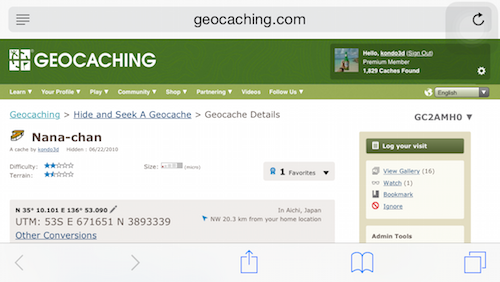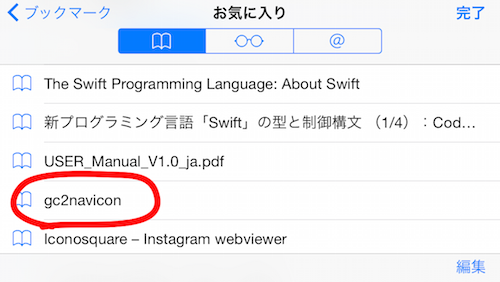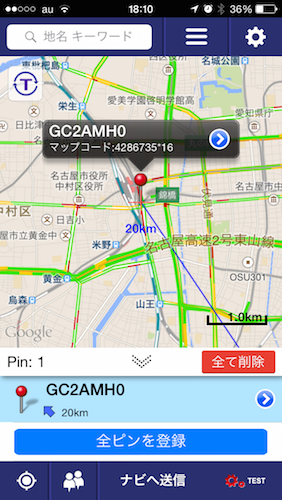javascript:(function()%7Bvar%20st=document.getElementById(%22ctl00_ContentBody_lnkConversions%22).href;var%20lat=st.substr(st.indexOf(%22lat=%22)+4);lat=lat.substr(0,lat.indexOf(%22&%22));var%20lon=st.substr(st.indexOf(%22lon=%22)+4);lon=lon.substr(0,lon.indexOf(%22&%22));var%20ti=document.getElementsByTagName(%22title%22)[0].innerHTML;var%20gcn=ti.substr(ti.indexOf(%22GC%22));gcn=gcn.substr(0,gcn.indexOf(%22%20%22));window.open(%22navicon://setPOI?ver=1.4&ll=%22+lat+%22,%22+lon+%22&appName=00000000&title=%22+gcn,%22_self%22);%7D()); |